1.打开打印机电源,连接到计算机,并使其保持正常使用,单击计算机的控制面板,基本上不同系统的操作都将关闭。
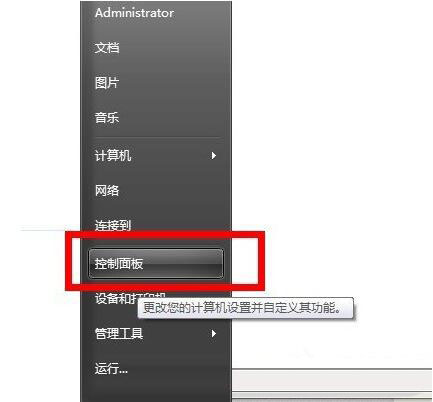
2.在控制面板上找到打印机按钮以输入。此时,您可以看到您所连接的打印机的型号出现。
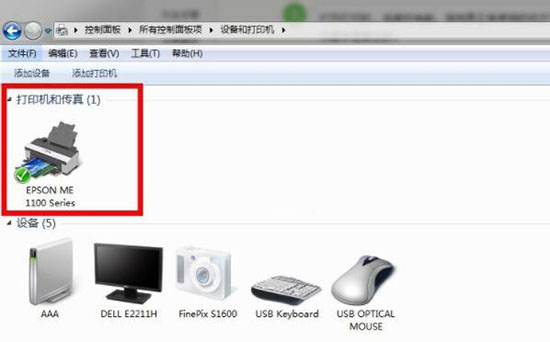
3.单击此打印机,然后反向键将显示打印机属性。上方将出现一排按钮。单击首选项。
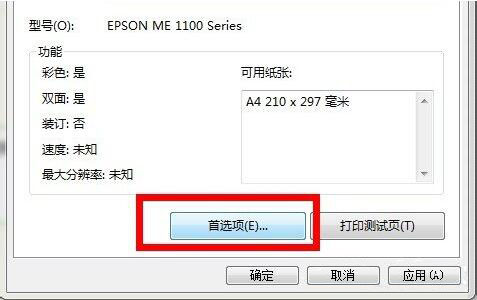
4.弹出一个新窗口。单击那里的维护。日常维护功能出现在这里。
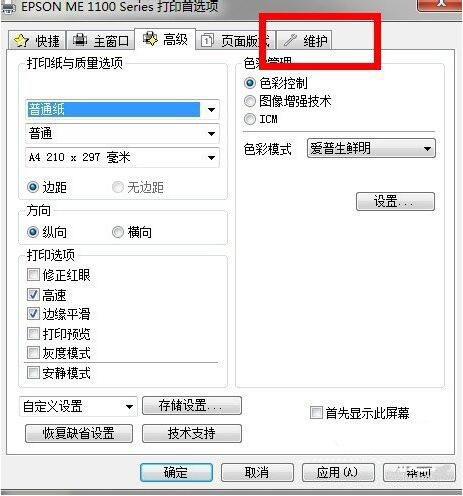
5.单击清洁,打印机将自动清洁一次。打印机会发出一些摩擦声和旋转声,大约需要60秒。
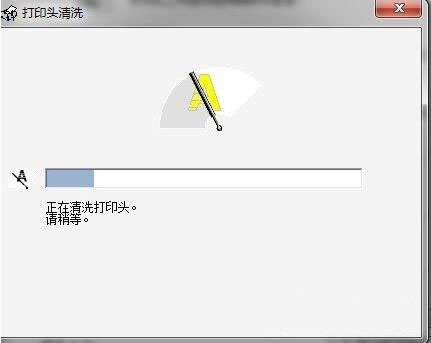
6.完成最终清洁后,将弹出提示,单击简介,如果您需要在清洁后查看打印机的效果,则可以单击打印图案。如果需要检查喷嘴,则会自动检查错误。


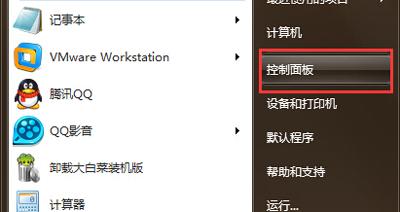
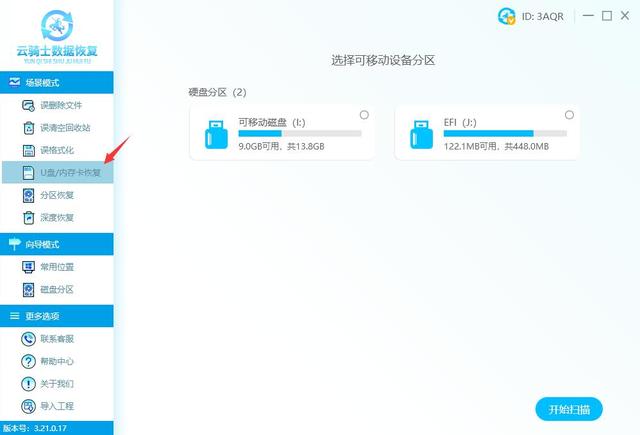

![RedHat服务器上[Errno 5] OSError: [Errno 2]的解决方法](https://img.pc-daily.com/uploads/allimg/4752/11135115c-0-lp.png)

